Cómo instalar Apache, MySQL y PHP en Ubuntu 20.04
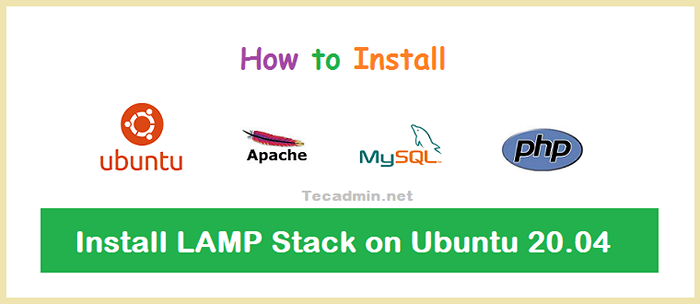
- 3357
- 1017
- Claudia Baca
Una combinación de Linux, Apache, MySQL y PHP se conoce como Lamp Stack es el popular entorno de alojamiento web para la aplicación basada en PHP. Aquí Linux es un sistema operativo, Apache es el popular servidor web desarrollado por Apache Foundation, MySQL es un sistema de administración de bases de datos relacionales utilizado para almacenar datos y PHP es el lenguaje de programación ampliamente utilizado.
Este artículo lo ayudará a instalar Apache 2.4, mysql 8.0 y PHP 7.4 en Ubuntu 20.04 Sistema LTS (Focal Fossa). Comencemos la instalación de la pila de lámparas su máquina Ubuntu.
Requisitos previos
Debe tener acceso a los usuarios privilegiados de root o sudo a su Ubuntu 20.04 sistema. Inicie sesión en su sistema Ubuntu usando GUI para escritorio y SSH para la edición del servidor.
ssh [correo electrónico protegido] Ahora actualice los paquetes actuales a la última versión.
Sudo Apt Update && Sudo Apt Actualad Siga la instrucción inicial de configuración del servidor para preparar su sistema para trabajar.
Paso 1 - Instalación de Apache2
Apache2 es un poderoso software de servidor web utilizado por una gran cantidad de sitios web. Este es el primer componente que se instala para configurar la lámpara en Ubuntu 20.04 sistema.
Para instalar el paquete Apache2, escriba:
Sudo Apt Update && sudo apt install apache2 Una vez que se haya completado la instalación del paquete APOCHE2, verifique el estado del servicio:
sudo systemctl status apache2 El servicio Apache está activo y ejecutado. Ahora, abra un navegador web e ingrese la dirección IP de su servidor. Verá la página web de Apache predeterminada
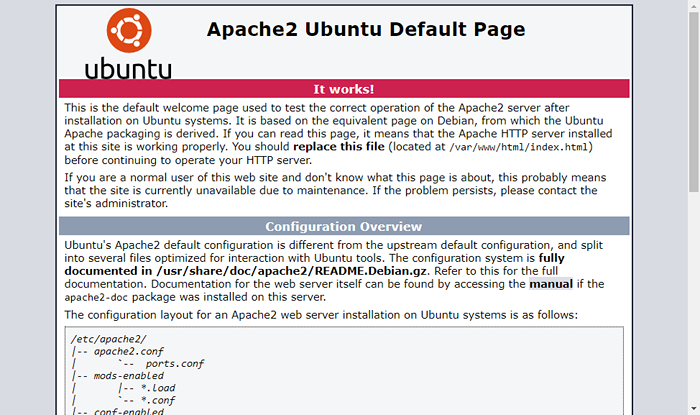
Todo el archivo de configuración se almacena en el directorio /etc /apache2. Para crear anfitriones virtuales adicionales, visite este tutorial.
Paso 2 - Instalación de PHP
Php 7.4 paquetes están disponibles bajo los repositorios APT predeterminados en Ubuntu 20.04 LTS. Para instalar PHP en su sistema, actualice el índice APT y luego instálelo en su sistema.
sudo apt instalación -y php libapache2-mod-php Instale también módulos PHP adicionales requeridos para su aplicación.
Sudo Apt Instalar PHP-CURL PHP-GD PHP-JSON PHP-MBSSTRING PHP-XML Paso 3 - Instalación del servidor MySQL
El Ubuntu 20 predeterminado.04 Repositorios APT contiene MySQL Server 8.0. Finalmente, instale paquetes de servidor mysql para la base de datos MySQL. Además, instale el paquete PHP-MYSQL para usar el soporte MySQL usando PHP. Use el siguiente comando para instalarlo.
sudo apt install mysql-server php-mysql El instalador solicitará la contraseña de root, esta contraseña funcionará para su usuario root de MySQL. Después de instalar MySQL, ejecute el siguiente comando para la configuración inicial del servidor MySQL. Verá que el script solicitará más configuraciones que las versiones MySQL anteriores como la política de validación de contraseña, etc.
sudo mysql_secure_installation Asegurar la implementación del servidor MySQL. Conectarse a mysql usando una contraseña en blanco. Validar el componente de contraseña se puede usar para probar contraseñas y mejorar la seguridad. Verifica la fuerza de la contraseña y permite a los usuarios establecer solo aquellas contraseñas que son lo suficientemente seguras. ¿Le gustaría configurar el componente de contraseña de validar?? Presione Y | y para sí, cualquier otra clave para no: y Hay tres niveles de política de validación de contraseña: baja longitud> = 8 longitud media> = 8, numérica, casos mixtos y caracteres especiales fuertes longitud> = 8, numérica, Caso mixto, caracteres especiales y archivo de diccionario Ingrese 0 = bajo, 1 = medio y 2 = fuerte: 2 Establezca la contraseña para root aquí. Nueva contraseña: Vuelva a ingresar una nueva contraseña: Fuerza estimada de la contraseña: 100 ¿Desea continuar con la contraseña proporcionada??(Presione Y | y para sí, cualquier otra clave para no): y Por defecto, una instalación de MySQL tiene un usuario anónimo, lo que permite que cualquiera inicie sesión en MySQL sin tener que tener una cuenta de usuario creada para ellos. Esto está destinado solo a las pruebas y para que la instalación se vaya un poco más suave. Debe eliminarlos antes de mudarse a un entorno de producción. Eliminar usuarios anónimos? (Presione Y | y para sí, cualquier otra tecla para no): y éxito. Normalmente, la raíz solo se debe permitir que se conecte desde 'localhost'. Esto asegura que alguien no pueda adivinar la contraseña de root desde la red. No permitir el inicio de sesión de raíz de forma remota? (Presione Y | y para sí, cualquier otra tecla para no): y éxito. Por defecto, MySQL viene con una base de datos llamada 'prueba' a la que cualquiera puede acceder. Esto también se pretende solo para las pruebas, y debe eliminarse antes de mudarse a un entorno de producción. Eliminar la base de datos de prueba y el acceso a ella? (Presione Y | y para sí, cualquier otra tecla para no): Y - Base de datos de prueba de caída ... éxito. - Eliminar privilegios en la base de datos de prueba ... éxito. La recarga de las tablas de privilegios asegurará que todos los cambios realizados hasta ahora entrarán en vigencia de inmediato. Tablas de privilegio de recarga ahora? (Presione Y | y para sí, cualquier otra tecla para no): y éxito. Todo listo!
Paso 4 - Instalación de PhPMyAdmin (opcional)
PhPMyAdmin proporciona una interfaz web fácil de usar para administrar el servidor de base de datos MySQL. Puede instalar phpmyadmin en Ubuntu 20.04 ejecutando el siguiente comando:
sudo apto install phpmyadmin El proceso de instalación solicitará seleccionar servidor web para configurar. Seleccione "Apache" como servidor web para ejecutar phpmyadmin.
A continuación, esto solicitará crear una base de datos para PhPMyAdmin y solicitar los detalles de acceso administrativo del usuario. Complete todos los pasos para terminar la instalación de PhpMyadmin.
Paso 5 - Administrar servicios
Lo hemos hecho con la instalación de la pila de lámparas en Ubuntu 20.04 Sistema LTS. Los siguientes comandos lo ayudarán a iniciar/detener o reiniciar los servicios de Apache y MySQL que se ejecutan con Systemd.
Para reiniciar los servicios Apache y MySQL, escriba:
sudo systemctl reiniciar apache2sudo systemctl reiniciar mysql
Para comenzar los servicios de Apache y MySQL, escriba:
sudo systemctl iniciar apache2sudo systemctl iniciar mysql
Para detener los servicios de Apache y MySQL, escriba:
sudo systemctl stop apache2sudo systemctl detener mysql
Paso 6 - Ajustar las reglas de firewall
Puede proporcionar directamente un nombre de servicio como "http" o "https" para permitir. El archivo de usos /etc /de firewalld para determinar el puerto correspondiente del servicio.
sudo firewall-cmd --Permanent --add-service = httpsudo firewall-cmd --Permanent --add-service = httpssudo firewall-cmd--releir
Paso 7 - Configuración de prueba
Después de completar toda la configuración. Creemos un información.php Archivo del sitio web Documento Root con el siguiente contenido.
sudo echo "">/var/www/html/info.php Ahora acceda a este archivo en el navegador web. Verá la pantalla como a continuación con todos los detalles de PHP en el servidor.
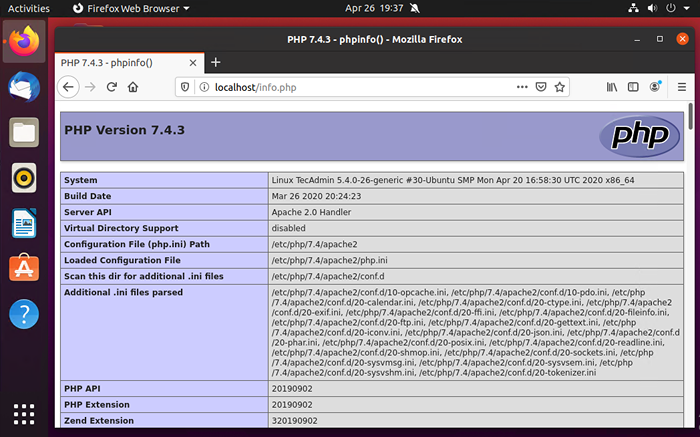
También accede al phpmyadmin
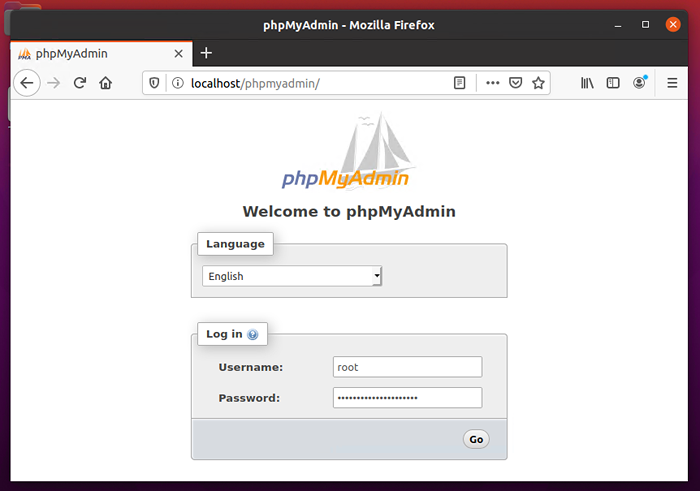
Felicidades! Ha configurado con éxito el servidor web en su Ubuntu 20.04 Sistema LTS. Lea nuestro próximo artículo Instalación de la lámpara en los sistemas basados en RHEL

